
【最新】Torで完全匿名のメアドを作ろう
1.記事を書いた経緯
お久しぶりです。
以前(記念すべき1記事目ですが)、Pronmailという安全性・匿名性に長けているメールアドレスをTorを介した完全匿名な方法で取得する方法について投稿しました。(こちら)
しかしつい最近残念なことにProtonmailを悪用する人が増えた結果、このやり方が対策されてしまいました。
具体的にはSMS認証が必須になり難易度が跳ね上がりました。
SMS認証に関してはsms24.meや5sim.netで有料の電話番号を仮想通貨などにより匿名で購入することができますがProtonmailにこだわらないのであればおすすめしません。
興味本位だけで作成していた自分にはあまりダメージはありませんが、困る人もいるかと思います。
本記事によっていかなる不利益が生じた場合も筆者は一切の責任を負いません。また本記事は知的好奇心を満たすことをも目的に作られたものであり、悪用を推奨するものではありません。
2.今回作成するメールアドレス
かなりの有名どころであるMicroSoftのoutlookを使用します。
メールの内容の秘匿性に関しては大手なのでProtonmailと違い
「訴訟に対して絶対に開示されることはない」
とは言い切れないです。何なら普通に開示されると思いますが、個人情報に関するやり取りをしなければ問題はないと思います。
というか訴訟されるようなことをしないでください。
3.作成する環境
筆者の環境
Windows10 Pro
Tor Browser 10.5
Nord VPN(癖でVPN→Torで噛ませてます。)
Torブラウザをより安全に使うための詳細な設定は以下の記事からどうぞ
【Tor導入後必須設定】torrcの編集方法とおすすめ設定
4.さっそく作っていく
作っていきます
ここからの作業はすべてTorブラウザを介して行いましょう。
まず以下のURLからOutlookにアクセス
https://outlook.live.com/owa/
Create free accountしましょう
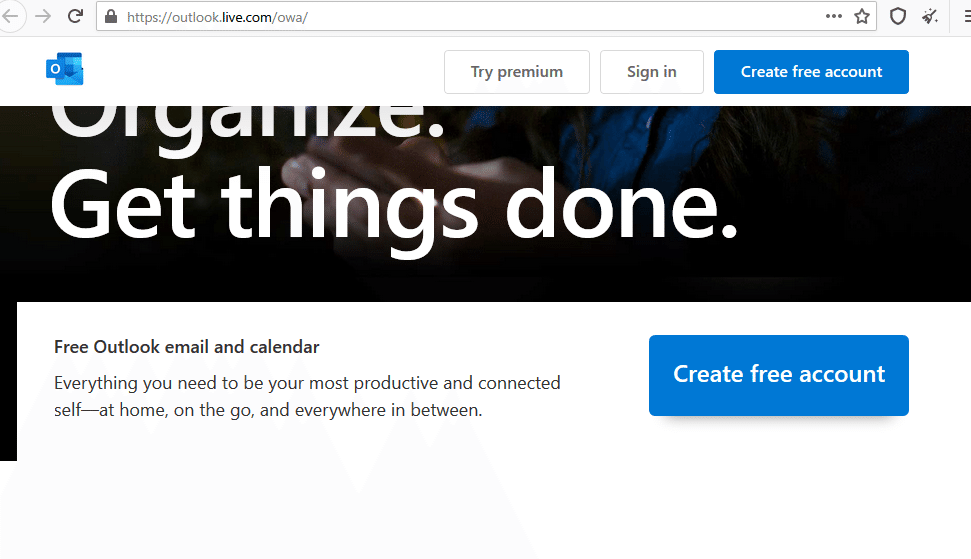
以下の画面になったらお好きなメアドを決めてください。
ドメインもoutlook[.]comとhotmail[.]comから選べます。

Nextを押したらパスワードを入力
その後名前と誕生日を聞かれるので適当に入力しておきましょう
以上で作成は終わりです。
4.電話番号の入力を求められる場合
なぜかまれに電話番号を求められるケースがあります。
その場合の対処法をまとめておきます。
1:Torサーキットの更新
URL横の鍵マークから新しいTorサーキットに更新しましょう
2:出口ノードの変更
少しリスクがありますが、torrcファイルを編集して出口ノードを日本にするとなぜかできるようになります。
3:VPNの使用
これらの作業をTorブラウザではない一般的なブラウザのプライベートモード+ノーログVPN(ExpressVPN, NordVPNなど)で行うと確実にできます。
最後になりますが悪用は厳禁です。
それではまた
